BLOG
ブログ
other
IMEパッドに韓国語や中国語の手書き入力を追加する方法
みなさんこんにちは。
ティウェブサポートチームです。
今回はWindows11でIMEパッドの手書き入力に韓国語や中国語の文字を追加する方法をご紹介します。
読めない漢字を入力する際、IMEパッドの手書き入力は大変便利です。
しかし、日本語の漢字であればデフォルトの手書きで認識されますが、韓国語のハングルや中国語の漢字などは、デフォルトでは手書きが認識されません。
設定により言語を追加インストールすることで他の言語でも手書き入力が可能になりますので、その手順をご紹介します。
※ 設定画面が若干異なりますが、Windows10でも可能です
今回は例として韓国語を追加します。
【STEP1】画面下の「Windowsマーク」→「設定」をクリック
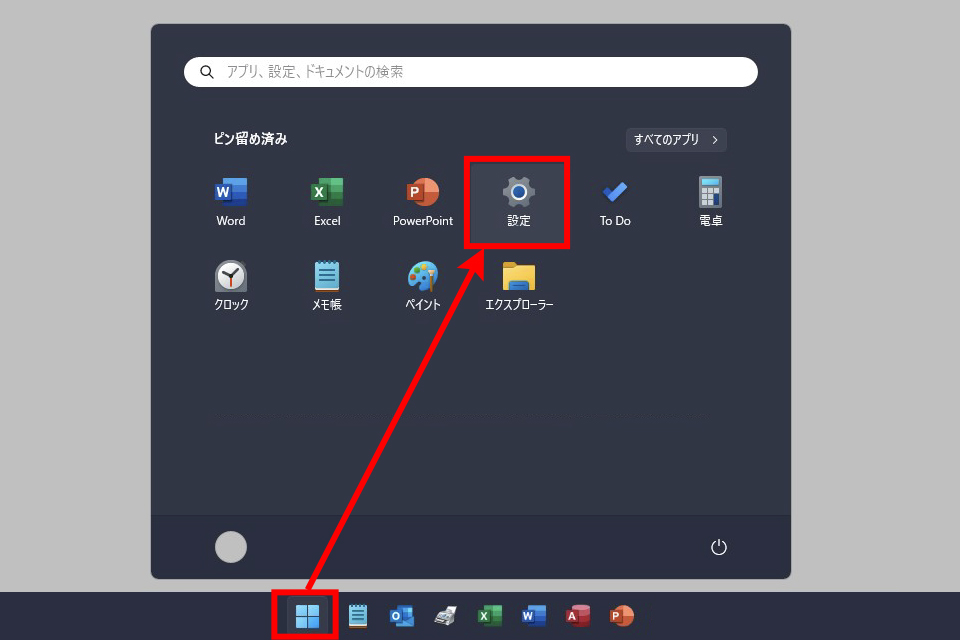
【STEP2】設定画面左側の「時刻と言語」をクリック
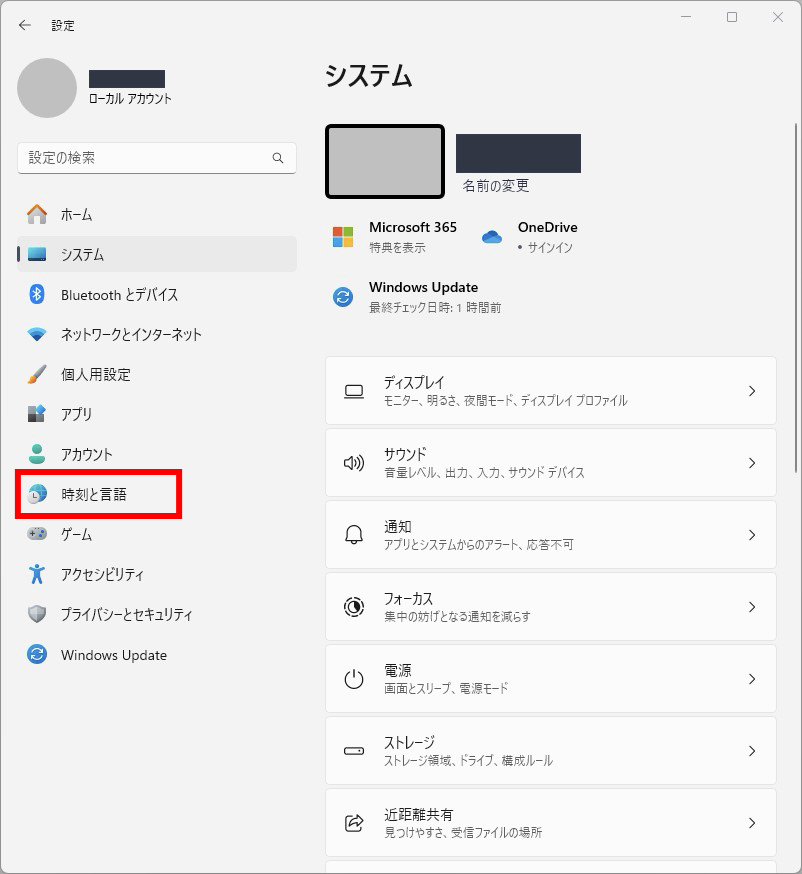
【STEP3】「言語と地域」をクリック
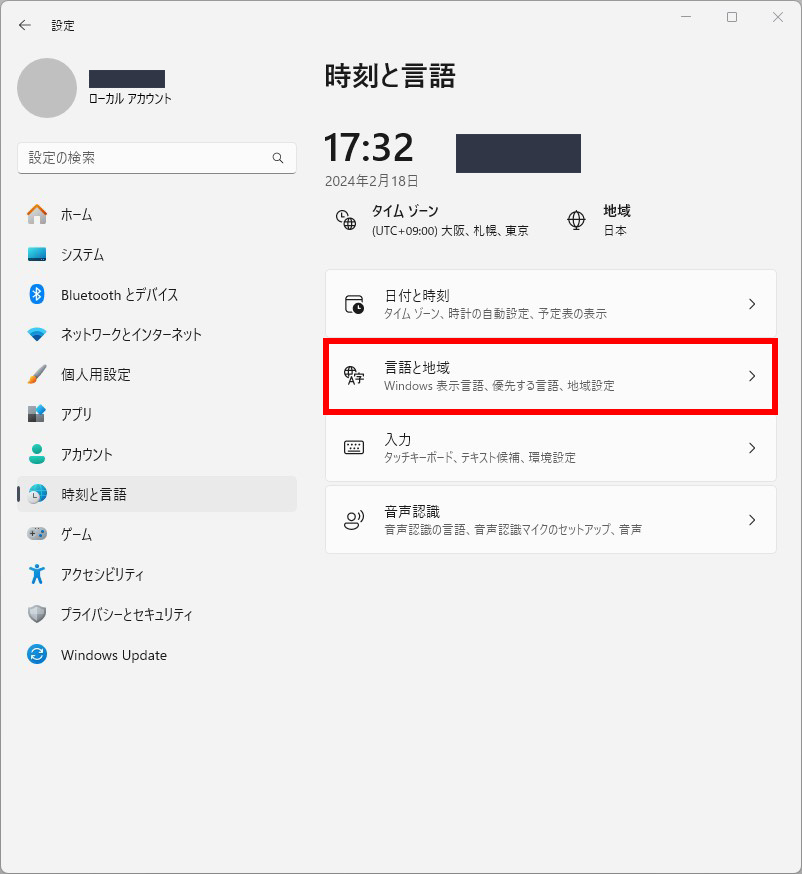
【STEP4】優先する言語「言語の追加」をクリック
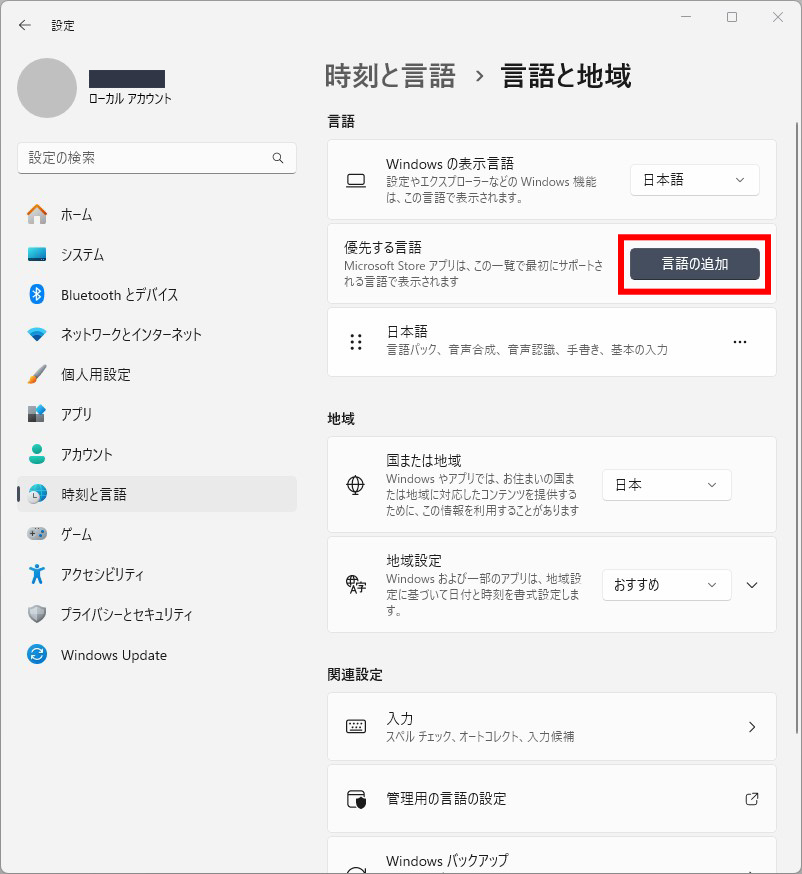
【STEP5】「インストールする言語を選択してください」にて「韓国語」を選択→「次へ」 をクリック
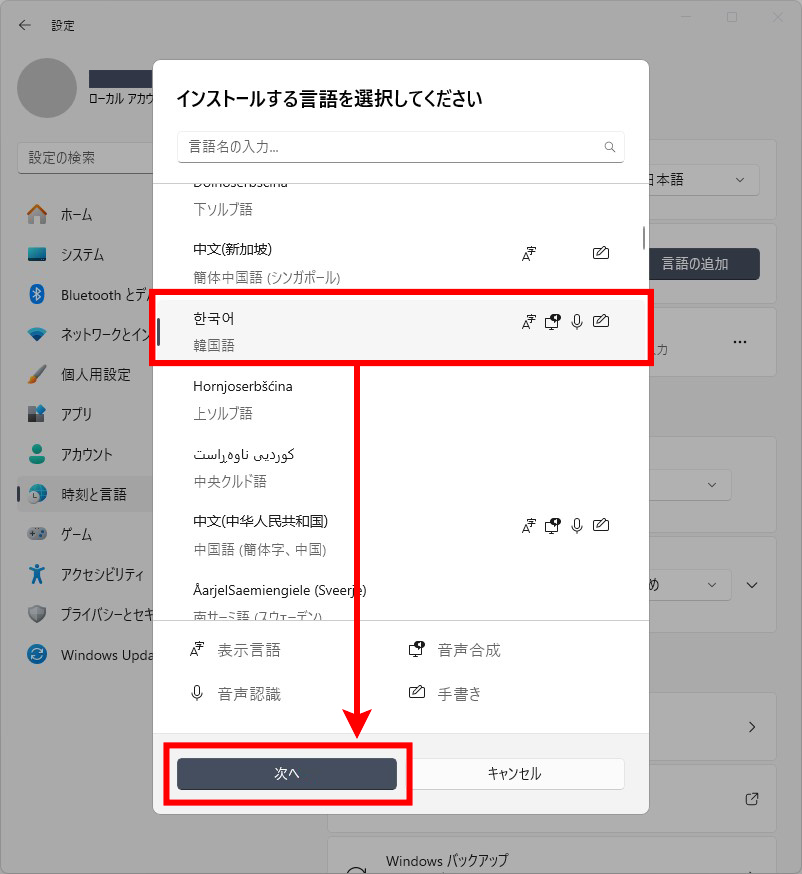
※この言語一覧の右端にある「四角にペンのマーク」がついている言語が、手書き入力に対応している言語です。ただ、いくつか試したところ、中国語と韓国語以外は上手く入力できませんでした。
【STEP6】言語機能のインストール「オプションの言語機能」にチェックを入れ「インストール」をクリック
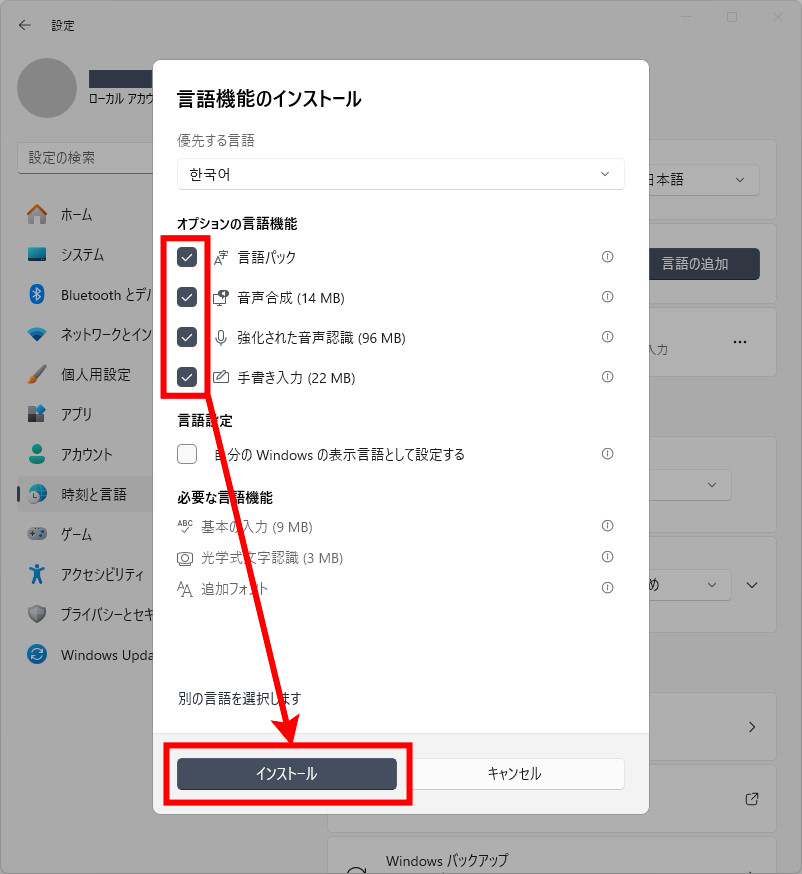
すべてのインストールが完了したら、設定画面を閉じます。
【STEP7】画面右下「A」または「あ」の上で右クリック→「IMEパッド」をクリック
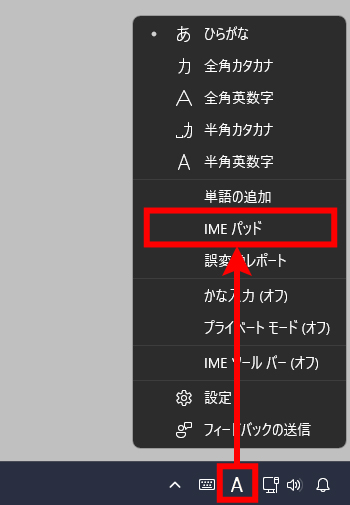
IMEパッドが表示されます。
※ATOKなど他の日本語入力ソフトを使用されている方は、「Microsoft IME」に切り替えてからご利用ください。
【STEP8】「IMEパッド」左上「手書き」アイコンの上で右クリック→「ユーザー設定」をクリック
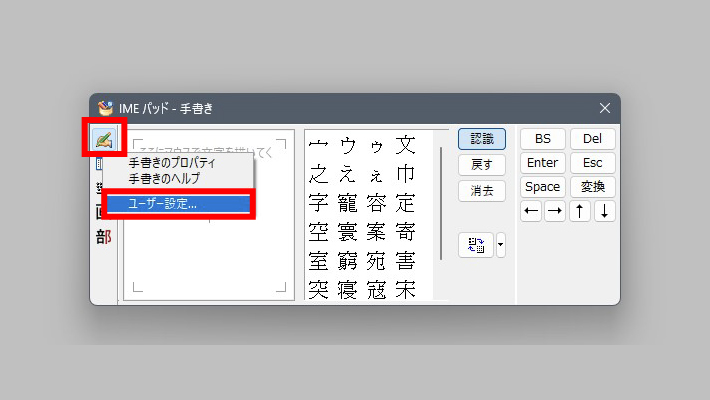
【STEP9】アプレットメニューの変更より「すべてのIMEアプレットを表示する」を選択→「HandWriting(KO)」を選択→「追加」→「閉じる」をクリック
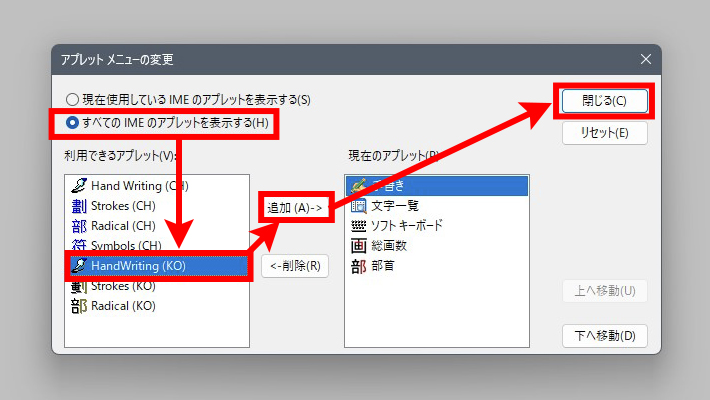
【STEP10】IMEパッド入力画面左上の手書きアイコン( HandWriting(KO))を選択→マウスで手書き→
「メモ帳」やブラウザの入力欄など、入力したい箇所をクリックしてカーソルを出した状態で、 候補から入力したい文字をクリック
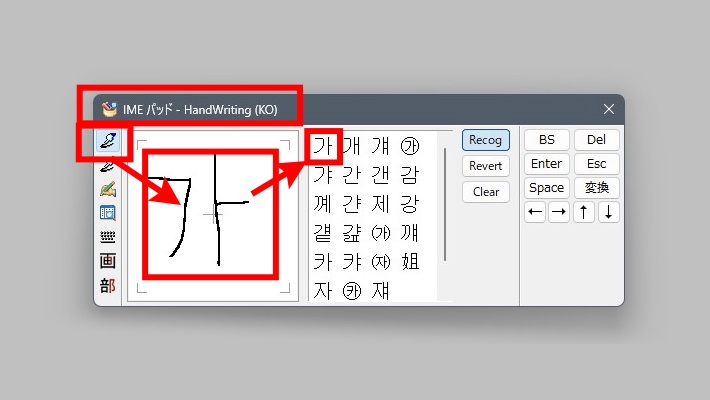
「Recog」(認識):入力候補が表示される状態です(標準でずっと青色です)
「Revert」(戻す):手書きした文字を一画前に戻します
「Clear」(消去):手書きした文字がクリアされます
※右端の「BS」などは、入力先のカーソルを操作するものです
日本語と同様にマウスで手書きすると、認識結果に韓国語の文字が表示されます。また、手書きボタンを切り替えることでそれぞれの言語の手書き入力が可能になります。
入力先のソフト(メモ帳など)がその言語に対応していない場合は入力できませんのでご注意ください。
※言語パックがインストールされていない状態でもIMEパッドに「HandWriting(KO)」を追加できることがありますが、その場合は候補一覧が文字化けした状態になります。
なお、ロシア語(キリル文字)でもテストしたのですが、HandWritingが追加候補に出てきませんでした。
(キリル文字に関しては、通常の日本語入力で「キリル」と入力して変換すると、変換候補に普通に出てきます)
以上、いかがでしたか?
知っているといざという時に役立つ機能ですので、ぜひ試してみてください。
Web制作・印刷物制作でお困りならティウェブまで
Web・DTPデザイン制作、翻訳、情報配信サービス、顧客管理など、各種お問い合わせはお電話もしくはメールフォームよりお気軽にご相談ください。




